管理 IoT 核心版设备更新
使用 Windows 10 IoT 核心版 的 OEM 和企业客户可以利用设备管理配置服务提供商 (CSP) ,从而对设备更新过程进行一些控制。
注意
从 Windows 10 版本 1703 开始, IoT 核心版专业版已停产,并在 IoT 核心版中启用了更新控制。 WSUS 支持也会被删除。
使用更新 API
Windows.System.Update 为 Windows 10 IoT 核心版的 Windows 更新提供交互式控制。 OEM 可以生成在其 UWP应用中自定义 UI 来管理 Windows 更新过程并显示更新状态/进度。 请注意,交互式更新会否决通过 MDM 或预配包设置的更新策略,如下所述。
使用设备管理
可以使用 Windows 映像和配置设计器 (ICD) 工具或移动设备管理 (MDM) 服务设置设备管理策略。 有关设备管理协议的更多详细信息,请参阅移动设备管理。
Windows 映像和配置设计器 (ICD) 工具创建一个预配包,可以在映像时或运行时包含在映像中。 要在映像时添加预配包,请参阅添加预配包。 要在运行时将预配包添加到设备,请按照以下步骤操作
- 连接到设备(使用 SSH 或使用 Powershell)
- 将
<filename>.ppkg文件复制到设备上的目录C:\Windows\Provisioning\Packages - 重新启动设备。 下次启动时,将处理 ppkg 并将设置应用于设备。
AllowAutoUpdate 可打开或关闭更新
可以通过设置 AllowAutoUpdate 策略来关闭 IoT 核心版的更新。
- 如果未配置 AllowAutoUpdate 策略,则默认为“自动安装并重新启动”,设备将立即获取 IoT 核心版更新并安装,并在 ActiveHours 后重新启动。
- 如果 AllowAutoUpdate 策略设置为“关闭自动更新”,则会关闭 IoT 核心版 的自动更新。
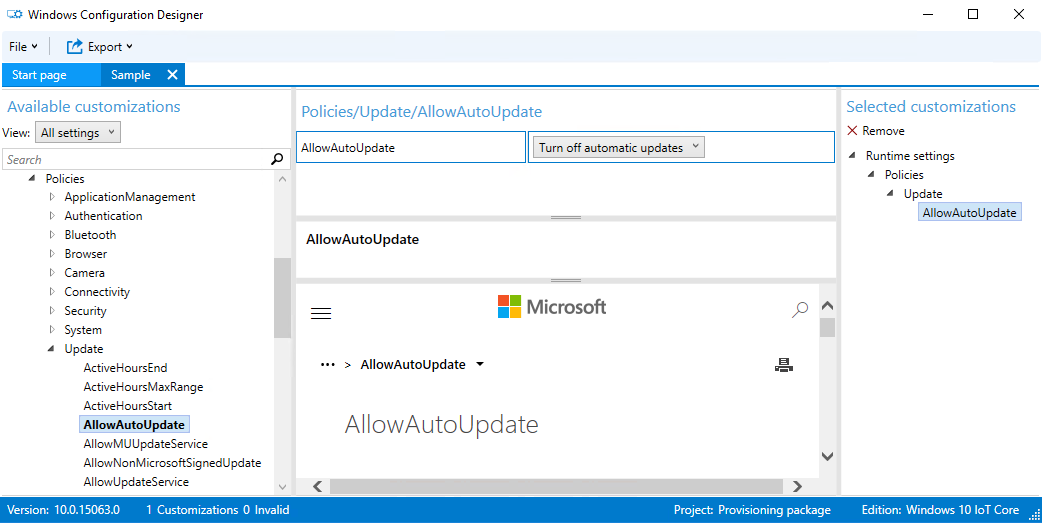
AllowAutoUpdate 可控制更新
AllowAutoUpdate 策略还可以控制 IoT 核心版的更新时间:
如果 AllowAutoUpdate 策略设置为“自动安装并重新启动”,则无需最终用户控制,IoT 核心版更新将自动安装,并且设备将在指定的日期/时间重新启动。 IT 管理员指定安装日期/时间(即,每周日凌晨 3 点)。 如果未指定日期/时间,则安装时间默认为每天凌晨 3 点。 所有与最终用户更新相关的通知也会被禁止。
在 syncml 中,使用 <LocURI>./Vendor/MSFT/PolicyManager/Device/Update/ScheduledInstallDay</LocURI> 查看设置的日期,或使用 <LocURI>./Vendor/MSFT/PolicyManager/Device/Update/ScheduledInstallTime</LocURI> 查看时间。
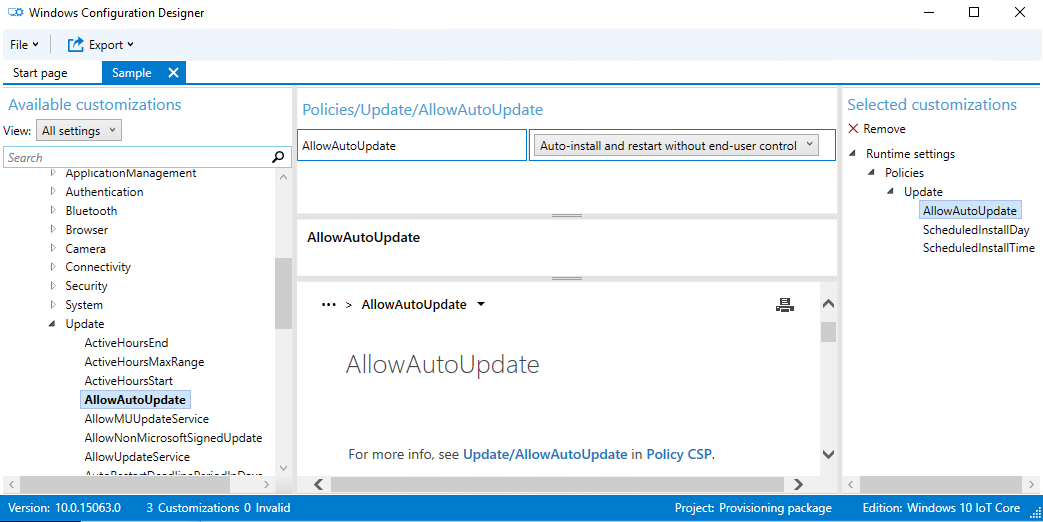
推迟更新
DeferQualityUpdatePeriodInDays 策略可用于将设备更新延迟所需的天数(最多 30 天)。
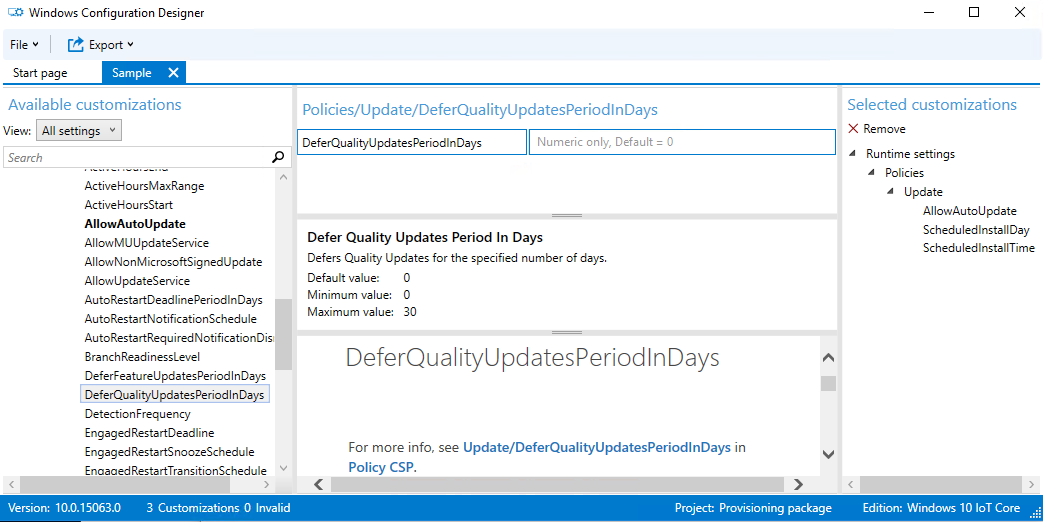
使用 Azure IoT 设备管理
Azure IoT 设备管理 (Azure DM) 是 Windows 10 IoT 核心版提供的高度可缩放的管理解决方案。 有关使用此通道管理更新的详细信息,请参阅 Windows 更新管理。
Azure DM 还提供设置外部测试版环(请参阅 Windows 更新策略中的“环”属性)并通过重启管理来控制设备重启的能力。